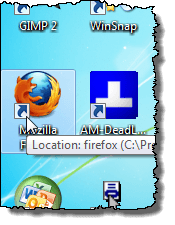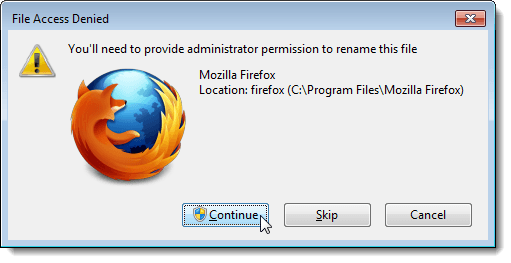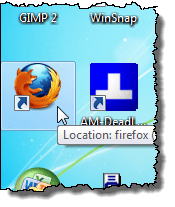Dacă doriți să simplificați afișarea icoanelor de pe desktopul Windows 7/8/10, puteți "elimina" etichetele de pe pictogramele de pe desktop.
Înainte de a vă arăta cum să eliminați etichetele de pe pe desktop, trebuie să știți că există două tipuri de pictograme de pe desktop. Există pictogramele de comenzi rapide standard pe care le puteți crea pentru programele pe care le instalați și există pictograme de pe desktop pe care le puteți așeza pe desktop pentru funcții comune precum Computer and Recycle Bin. Puteți spune că o pictogramă este o comandă rapidă dacă există o săgeată în colțul din stânga jos al pictogramei, așa cum este ilustrat mai jos.
metoda de ștergere a textului din fiecare dintre aceste tipuri de pictograme este diferită.
Eliminați textul de pe o pictogramă a desktopului
Pentru a elimina textul de pe pictogramele de pe desktop, cum ar fi computerul și coșul de reciclare, dreapta - faceți clic pe pictograma desktop și selectați Redenumițidin meniul pop-up.
spațiul în care a fost textul și apăsați Introduceți.
Pictograma desktop acum arată ca și cum nu există text
Puteți adăuga și elimina pictogramele desktop făcând clic dreapta pe desktop, alegând
Text dintr-o comandă rapidă
Pentru a elimina textul dintr-o comandă rapidă, faceți clic dreapta pe pictograma de comenzi rapide și selectați Redenumițidin meniul pop-up
5De data aceasta, în loc să tastați un spațiu, țineți apăsată tasta Altși tastați 255de pe tastatura numerică. Apăsați Introduceți. Rețineți că trebuie să utilizați tastatura numerică din partea dreaptă a tastaturii, nu cea care se află deasupra tastelor cu litere. Nu sunteți sigur de ce, dar funcționează numai atunci când utilizați tastatura din partea dreaptă.
Pentru unele comenzi rapide, Accesul la fișiere este refuzat. Dacă da, faceți clic pe Continuațipentru a termina redenumirea comenzii rapide.
Al doilea lucru pe care trebuie să-l observați despre această metodă este că va funcționa doar pentru o pictogramă de desktop. Dacă încercați să utilizați ALT + 255 pentru o a doua pictogramă, se va spune că există deja o altă pictogramă cu același nume. În acest caz, trebuie să utilizați ALT + 255 de mai multe ori.
De exemplu, pentru a doua pictogramă desktop, tastați ALT + 255, ALT + 255 și apoi apăsați Enter. Pentru o a treia pictogramă, o veți face de trei ori etc. etc
NOTĂ:Vă recomandăm să eliminați numai textul din pictogramele desktop și pictogramele de comenzi rapide dacă pictogramele sunt ușor identificate fără text. Bucurați-vă!